 Šaltinis: Jerry Hildenbrandas / „Android Central“
Šaltinis: Jerry Hildenbrandas / „Android Central“
Daugeliui iš mūsų tai, kad galime prijungti „Android“ telefoną prie kompiuterio ir bendrauti su juo yra didelis pliusas. Be to, kai mes ką nors sulaužėme ir turime tai išspręsti, yra daugybė priežasčių, kodėl pažengęs „Android“ vartotojas norėtų kalbėtis su savo įrenginiu. Norėdami tai padaryti, turite turėti keletą įrankių ir žinoti keletą komandų. Apie tai ir kalbėsime šiandien.
Tiesa, tai nebus „adb“ komandų pabaiga visiems, tačiau yra 10 pagrindinių komandų, kurias kiekvienas turėtų žinoti, ar jie ketina nusileisti ir susitepti komandine eilute.
Jums reikės kai kurių įrankių ir juos lengvai gauti. Eikite į „Android“ kūrėjo svetainė. Galite įdiegti visą „Android Studio“ paketą, jei norite papildomų derinimo įrankių, arba galite slinkti puslapio apačioje ir atsisiųsti tik komandinės eilutės įrankius. Jei nenorite ką nors kurti ar derinti telefone ar telefone, jums reikės tik komandinės eilutės įrankių.
- SDK diegimas kompiuteryje
- Komandinės eilutės įrankių diegimas be viso SDK
Jei naudojate „Windows“, yra dar vienas žingsnis. Apsilankykite savo įrenginio gamintojo puslapyje ir įdiekite adb ir fastboot tvarkykles, skirtas Windows. Jums to reikės, kad jūsų kompiuteris galėtų kalbėti su „Android“ įrenginiu. Jei pataikėte į užkratą („Windows“ gali būti nepastovi), apsilankykite forumuose ir kažkas gali jums padėti.
Dabar, kai visi esame tame pačiame puslapyje, įgalinkite USB derinimą savo įrenginyje (žr. Įrenginių vadovą, jei jums reikia pagalbos jį rasti) ir prijunkite telefoną prie kompiuterio.
Štai mes einame.
1. „Adb“ įrenginių komanda
 Šaltinis: Jerry Hildenbrandas / „Android Central“
Šaltinis: Jerry Hildenbrandas / „Android Central“
The ADB įrenginiai komanda yra svarbiausia grupė, nes ji naudojama norint įsitikinti, kad jūsų kompiuteris ir „Android“ įrenginys palaiko ryšį. Štai kodėl mes pirmiausia jį aprėpiame.
Jei esate profesionalas savo kompiuterio operacinėje sistemoje, prie savo kelio turėsite pridėti katalogą su „Android“ įrankiais. Jei nesate, nesijaudinkite. Tiesiog paleiskite terminalą arba komandų konsolę ir nukreipkite ją ten, kur įdėsite anksčiau atsisiųstus ištrauktus įrankius.
Kai įsitikinsite, kad esate tinkamame aplanke, įveskite ADB įrenginiai komandų eilutėje. Jei gausite serijos numerį, galėsite eiti! Jei to nepadarėte, įsitikinkite, kad esate tinkamame aplanke ir ar tinkamai įdiegėte įrenginio tvarkyklę, jei naudojate „Windows“. Ir įsitikinkite, kad įjungtas USB derinimas!
Dabar, kai viską nustatėme, pažiūrėkime dar į kelias komandas.
2. „Adb push“ komanda
 Šaltinis: Jerry Hildenbrandas / „Android Central“
Šaltinis: Jerry Hildenbrandas / „Android Central“
Jei norite programiškai perkelti failą į „Android“ įrenginį, norite naudoti adb stumti komandą. Turėsite žinoti keletą parametrų, būtent visą failo kelią, kurį stumiate, ir visą kelią, kur norite jį įdėti. Aukščiau esančiame paveikslėlyje aš stumiu dainą iš savo muzikos aplanko darbalaukyje į muzikos aplanką telefone.
Komandoje atkreipkite dėmesį į pasviruosius failo kelią ir kabutes aplink kelią mano kompiuteryje. „Windows“ naudoja \ kaip katalogo jungiklį failo kelyje, o „Unix“ naudoja /. Kadangi failo pavadinime yra tarpų ir specialiųjų simbolių (aš specialiai jį taip pavadinau!), Turite kelią įterpti į kabutes.
3. Adb traukimo komanda
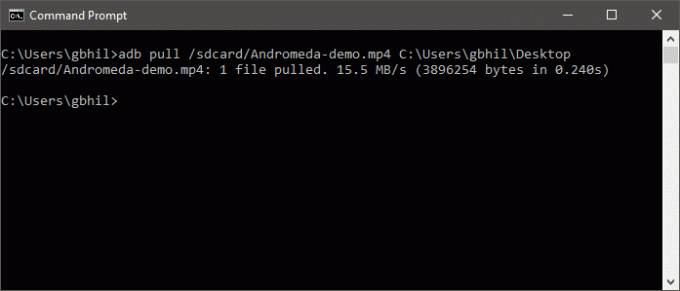 Šaltinis: Jerry Hildenbrandas / „Android Central“
Šaltinis: Jerry Hildenbrandas / „Android Central“
Jei „Adb push“ siunčia failus į „Android“ įrenginį, tai gali būti priežastis adb traukti komanda juos ištrauktų.
Tai yra būtent tai, ką jis daro, ir veikia taip pat, kaip ir „adb push“ komanda. Turite žinoti ir failo, kurį norite ištraukti, kelią, ir kelią, į kurį norite jį įdėti. Galite palikti tuščią paskirties kelią ir jis numes failą į jūsų įrankių aplanką, kad būtų lengviau.
Šiame pavyzdyje aš tai padariau sunkiai ir įvedžiau visą kelią (-us), kad galėtumėte pamatyti, kaip tai atrodo. Čia atsiminkite savo pasvirojo brūkšnio ir atgalinio pasvirojo brūkšnio taisykles ir neturėsite problemų.
4. „Adb reboot“ komanda
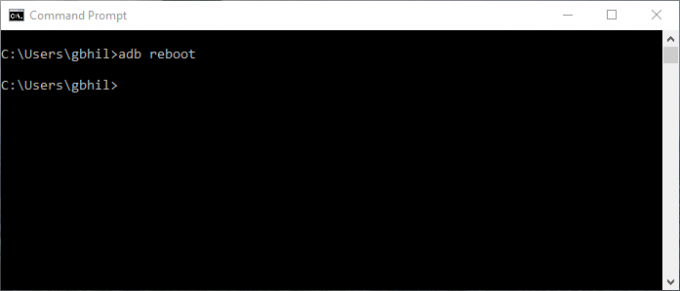 Šaltinis: Jerry Hildenbrandas / „Android Central“
Šaltinis: Jerry Hildenbrandas / „Android Central“
Tai yra būtent tai, ką jūs manote - būdas iš naujo paleisti įrenginį iš komandinės eilutės. Tai paleisti paprasta: tiesiog įveskite adb perkrauti ir įeik.
Prieš sakydami „Aš galiu tiesiog paspausti mygtuką!“ jūs turite suprasti, kad šias komandas galima scenarijuoti, o jūsų prietaisas gali paleisti iš naujo scenarijaus viduryje, jei jums to reikia. Ir tai geras segmentas penktajam skaičiui.
5. „Adb reboot-bootloader“ ir „adb reboot“ atkūrimo komandos
 Šaltinis: Jerry Hildenbrandas / „Android Central“
Šaltinis: Jerry Hildenbrandas / „Android Central“
Galite ne tik iš naujo paleisti įrenginį, bet ir nurodyti, kad jis iš naujo paleidžiamas į įkrovos programą. Tai yra labai patogu, nes kartais tie mygtukų deriniai yra naudingi, o jei turite daug įrenginių, sunku juos visus prisiminti. Kai kurie įrenginiai net neturi galimybės įkelti į įkrovos įrankį be šios komandos. Ir dar kartą, galimybė naudoti šią komandą scenarijuje yra neįkainojama.
Tai padaryti lengva, tiesiog įveskite „adb reboot-bootloader“ ir paspauskite klavišą Enter.
Daugelis įrenginių taip pat gali įkelti į atkūrimą tiesiogiai naudodami adb perkrauti atkūrimą (atkreipkite dėmesį, kad šiame nėra brūkšnelio), o kai kurie negali. Nieko nepakenks pabandyti.
6. „Fastboot“ įrenginių komanda
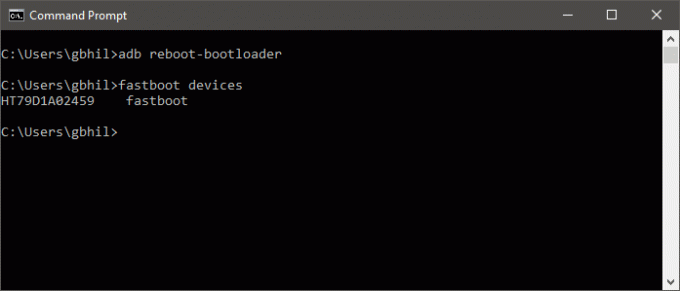 Šaltinis: Jerry Hildenbrandas / „Android Central“
Šaltinis: Jerry Hildenbrandas / „Android Central“
Kai dirbate įkrovos įrenginyje, „adb“ nebeveikia. Jūs dar neįkraunate į „Android“ ir derinimo įrankiai nėra aktyvūs, kad galėtumėte bendrauti. Turėsite naudoti greitas paleidimas komandą savo vietoje.
„Fastboot“ yra bene galingiausias turimas „Android“ derinimo įrankis, ir daugelyje įrenginių jis neįjungtas. Jei jūsų, turite būti tikri, kad viskas bendrauja. Štai kur atsiranda komanda „fastboot devices“. Paraginę tiesiog įveskite greito įkrovimo įrenginiai ir jūs turėtumėte pamatyti serijos numerį, kaip ir anksčiau žiūrėta komanda „adb devices“.
Jei viskas neveikia ir jūs naudojate „Windows“, greičiausiai turite problemų dėl tvarkyklės ir turėsite ją gauti iš gamintojo.
7. „Fastboot“ atrakinimo komanda
 Šaltinis: Jerry Hildenbrandas / „Android Central“
Šaltinis: Jerry Hildenbrandas / „Android Central“
Greito įkrovos atrakinimo procesas bus ištrintas viskas telefone ir iš naujo nustatykite jį.
„Android“ komandų šventasis gralis, greito įkrovos mirksi atrakinti daro vieną ir tik vieną dalyką - atrakina įkrovos programą. Tai neįgalinta kiekviename telefone, net ir telefonuose, palaikančiuose greitą paleidimą, tačiau mes jį įtraukiame, nes net jei jums to nereikia, tai yra svarbi „Android“ atvirumo dalis. „Google“ nesvarbu, ką darome su telefonais, jei tai nepažeidžia „Google Play“ prieigos taisyklių, ir tai apima šį paprastą būdą, kaip juos atidaryti, net jei jūsų telefoną gaminanti įmonė nepalaiko tai.
Jį naudoti yra pakankamai lengva. Kai naudosite greito įkrovimo įrenginius, įsitikinkite, kad viskas bendrauja, tiesiog įveskite greito įkrovos mirksi atrakinti paraginti ir paspauskite Enter. Pažvelkite į savo įrenginį, atidžiai perskaitykite ir išmintingai rinkitės.
8. „Adb install“ komanda
 Šaltinis: Jerry Hildenbrandas / „Android Central“
Šaltinis: Jerry Hildenbrandas / „Android Central“
Nors „Adb push“ gali nukopijuoti failus į mūsų „Android“ įrenginius, adb įdiegti iš tikrųjų gali įdiegti programas. Turėsite pateikti kelią, kuriame išsaugojote .apk failą, tada paleiskite jį taip: adb įdiekite „TheAppName.apk“.
Jei atnaujinate programą, naudokite jungiklį -r: adb install -r „TheAppName.apk“. Taip pat yra a -s jungiklis, kuris bando įdiegti SD kortelėje, taip pat kitos komandos, kurių jums tikriausiai niekada nereikės.
Galiausiai galite pašalinti programas pagal jų paketo pavadinimą naudodami „adb“ pašalinkite „package-name-here“. Pašalinti taip pat turi jungiklį. K jungiklis pašalins programą, bet paliks visus programos duomenis ir talpyklą.
9. Adb sideload komanda
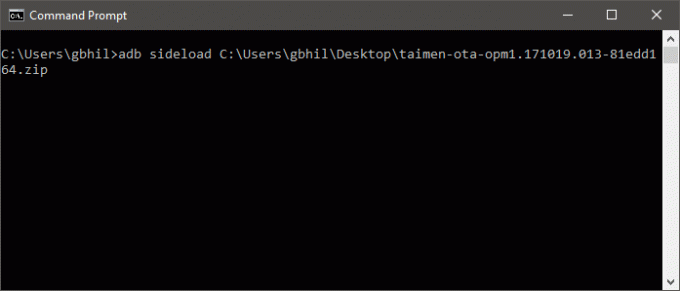 Šaltinis: Jerry Hildenbrandas / „Android Central“
Šaltinis: Jerry Hildenbrandas / „Android Central“
OTA („over-the-air“) naujinį jūsų telefonas atsisiunčia kaip .zip failą. Taip pat galite atsisiųsti tą ZIP failą rankiniu būdu ir įdiegti nelaukdami, kol jūsų telefone bus atnaujinimas. Galutinis rezultatas toks pat, lyg būtum laukęs, bet mes nekenčiame laukimo.
Viskas, ką jums reikia padaryti, tai atsisiųsti naujinį į savo kompiuterį. Prijunkite telefoną prie kompiuterio. Tada iš naujo paleiskite atkūrimą telefone ir naudodami garsumo mygtukus aukštyn ir žemyn pasirinkite Taikyti atnaujinimą iš ADB. Tada šokite į mėgstamą terminalą / komandinę eilutę ir įveskite adb sideload Full-Path-to-the-file.zip ir paspauskite Enter. Tegul viskas eina savo vaga, ir tu esi auksinis.
10. Adb apvalkalo komanda
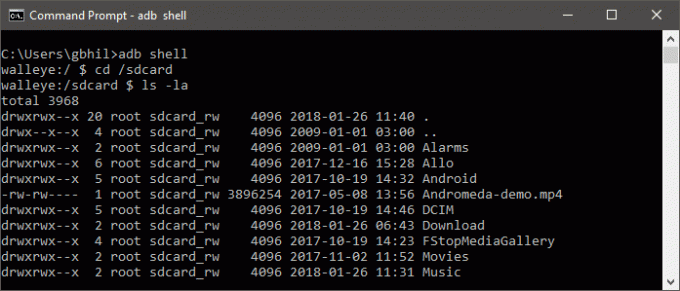 Šaltinis: Jerry Hildenbrandas / „Android Central“
Šaltinis: Jerry Hildenbrandas / „Android Central“
The adb apvalkalas komanda klaidina daugelį žmonių. Yra du jo naudojimo būdai: vienas iš jų siunčiate komandą į įrenginį paleisti savo komandų eilutės apvalkalu, ir vienas, kuriame iš tikrųjų įvedate įrenginio komandų apvalkalą iš savo terminalo.
Viršuje esančiame paveikslėlyje esu įrenginio apvalkalo viduje. Patekti ten yra pakankamai lengva, tiesiog įveskite adb apvalkalas ir įeik. Įėję į savo telefoną galite bendrauti su realiai veikiančia operacine sistema. Įspėsiu, kad nebent esate susipažinęs su pelenų ar basų lukštais, čia turite būti atsargūs, nes viskas gali greitai pasisukti į pietus, jei ne. Pelenai ir bashai yra komandos kriauklės. Jie leidžia jums bendrauti su savo telefonu per įvestas komandas ir daugelis žmonių naudoja vieną arba abu savo „Linux“ ar „Mac“ kompiuteriuose, net jei jie to nežinojo. ** Tai nėra DOS, todėl neišbandykite jokių DOS komandų. **
Kitas būdas naudoti „adb shell“ komandą yra jo naudojimas liepiant telefonui paleisti „shell“ komandą neįeinant į apvalkalą. Jį lengva naudoti; tipo adb apvalkalas Pavyzdys galėtų būti failo leidimų keitimas taip: adb apvalkalas chmod666 / sdcard / somefile.
Būkite labai atsargūs vykdydami tiesiogines komandas naudodami šiuos metodus.
Ir jūs turite tai. Yra dar daug komandų, kurias reikia išmokti, jei esate tipas, kuris mėgsta mokytis komandų, tačiau šiuos 10 jums tikrai reikia žinoti, jei norite pradėti kasti komandinėje eilutėje.

Tai geriausios belaidės ausinės, kurias galite įsigyti už kiekvieną kainą!
Geriausios belaidės ausinės yra patogios, puikiai skamba, nekainuoja per daug ir lengvai telpa kišenėje.

Viskas, ką reikia žinoti apie PS5: išleidimo data, kaina ir dar daugiau.
„Sony“ oficialiai patvirtino, kad dirba su „PlayStation 5“. Čia yra viskas, ką iki šiol apie tai žinome.

„Nokia“ išleidžia du naujus biudžetinius „Android One“ telefonus, kurių kaina mažesnė nei 200 USD.
„Nokia 2.4“ ir „Nokia 3.4“ yra naujausi „HMD Global“ biudžetinių išmaniųjų telefonų asortimento papildymai. Kadangi jie abu yra „Android One“ įrenginiai, garantuojama, kad jie gaus du pagrindinius OS atnaujinimus ir įprastus saugos atnaujinimus iki trejų metų.

Tai geriausios „Fitbit Sense“ ir „Versa 3“ grupės.
Kartu su „Fitbit Sense“ ir „Versa 3“ išleidimu bendrovė taip pat pristatė naujas begalybės juostas. Mes išsirinkome geriausius, kad jums būtų lengviau.
